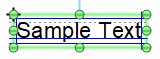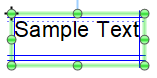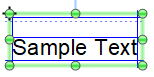模板
模板
在模板设计视图中,可以从文本或条形码对象的“对象属性”对话框访问“字体”属性页。
-
双击要编辑的对象,以打开“对象属性”对话框。也可以右键单击对象,然后单击“属性”。
-
在左侧导航窗格中,单击“字体”以打开“字体”属性页。
|
|
对于文本对象,可以使用“字体”对话框指定字体属性。要了解如何访问“字体”对话框,请参阅“更改对象的字体样式”。 |
可以选择的选项如下:
-
字体:指定用于所选对象的字体系列。
-
字体样式:指定所选对象中文本的样式特征,如粗体或斜体。
-
字体大小:指定所选对象中文本的字体大小。要更改字体大小,请从列表中选择所需的大小。也可以在“字体大小”字段中输入磅值。可以以 0.1 磅为增量设置磅值。最小磅值为 0.5 磅,最大磅值为 3600 磅。
此外,以下选项卡也可用。
 “样式”选项卡
“样式”选项卡
使用“样式”选项卡指定所选对象中文本的以下选项:
-
黑底白字:指定文本显示为黑底白字。
-
前景色:显示文本的当前所选颜色和/或图案。要选择不同的颜色或图案,请单击此选项,然后使用颜色选取器来选择所需的颜色或图案。有关更多信息,请参见更改对象颜色。
-
背景色:显示文本后面的当前所选颜色和/或图案。要选择不同的颜色或图案,请单击此选项,然后使用颜色选取器来选择所需的颜色或图案。有关更多信息,请参见更改对象颜色。
-
下标:指定文本位移到基线下方并且字体大小略微缩小。
-
上标:指定文本位移到基线上方并且字体大小略微缩小。
-
小号大写字母:将对象中的所有小写字母更改为对应的大写字母,并且将它们缩小至所选字体大小的 80%。仅具有小写字母概念的那些字符集支持此功能,包括拉丁文、希腊文和西里尔文。符号字体或打印机字体不支持此功能。
 下划线选项卡
下划线选项卡
使用“下划线”选项卡在所选对象中创建带下划线的文本并且指定下划线的外观。
-
下划线:将下划线字体样式应用于所选文本。
-
样式:指定下划线的线条样式。
-
字下加线:指定不在空白(包括空格和制表符)以及某些特殊字符之下加下划线。
-
颜色:显示下划线的当前所选颜色。要选择不同的颜色,请单击此选项,然后使用颜色选取器来选择所需的颜色。有关更多信息,请参见更改对象颜色。
 删除线选项卡
删除线选项卡
使用“删除线”选项卡向所选对象中的文本添加删除线并且指定删除线的外观。
-
删除线:将删除线字体样式应用于所选文本。
-
样式:指定删除线的线条样式。
-
字下加线:指定在空白(包括空格和制表符)以及某些特殊字符上不显示删除线。
-
颜色:显示删除线的当前所选颜色。要选择不同的颜色,请单击此选项,然后使用颜色选取器来选择所需的颜色。有关更多信息,请参见更改对象颜色。
 “宽度”选项卡
“宽度”选项卡
在“宽度”选项卡上,可以指定所选对象的缩放比例、间距和字距调整选项。
-
秤:指定将所选对象中的文本压缩或伸展的程度。如果在“自动适应”属性页上选择“使文本自动适应指定的尺寸”,则“缩放”值被“自动适应”属性页上“调整字体比例宽度”设置指定的最大值覆盖。
-
间距调整:指定在所选对象中的每个字符间插入统一的间距。采用此选项,可以使用小于 100% 的值手动移动字符使彼此靠得更近,并且使用大于 100% 的值使字符彼此间隔更远。
-
字距调整:自动调整字符对的间距以获得更容易阅读的字体。如果未选择此选项,则各个字符的间距相等,这使字符串的外观变得不一致。启用字距调整后,BarTender 会调整每对字符之间的间隔,以改善文本的整体外观。
例如,考虑字母对“AW”。如果不进行字距调整,虽然这两个字母相邻,但是其间距看起来要比同一个词中其他字母的间距更大。启用字距调整后,BarTender 会考虑到这一点,并减少这两个字母的间距。此调整的说明如下所示。
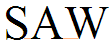
未启用字距调整时,字母 A 和 W 的间距看起来要比 S 和 A 的间距大得多。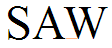
启用字距调整时,字母 A 和 W 的间距会缩小,这使得文本的外观变得更加一致。
 “高级”选项卡
“高级”选项卡
使用“高级”选项卡指定所选对象的以下选项:
-
基线位移:指定您想要所选对象的文本显示在基线上方或下方的距离。Enter a positive value to offset the text above the baseline or a negative number to offset the text below the baseline.Typically, the text object resizes itself to accommodate the extra space that is added with the offset.
|
|
The baseline is the line on which the letters sit. |
The following images illustrate how the offset affects the positioning of the baseline, which is represented here by a solid blue line.
|
|
|
|
-
脚本:指定具有以下用途的脚本:确定用于换行符和将字符转换为大写或小写的规则集。BarTender 是一种 Unicode 应用程序,因此所选字体支持的任何脚本中的字符都可包含在单个字符串中。
-
替换最匹配的打印机字体:将所选的 TrueType 字体替换为感热打印机内置的字体。For more information, refer to Substitute Best Matching Printer Font.仅适用于安装了 Seagull™ 驱动程序的感热打印机。
-
带斜杠的零:在所有数字 0(零)字符中添加斜杠。这可以帮助区分 0(零)字符和 O(字母“o”)字符。带斜杠的零选项和带点的零选项是互斥的。
-
带点的零:在所有数字 0(零)字符的中心添加一个点。这可以帮助区分 0(零)字符和 O(字母“o”)字符。带点的零选项和带斜杠的零选项是互斥的。
支持的对象
此属性页可用于以下类型的文本对象:
-
正常
-
标准多行
-
符号字体字符
-
转换
有关更多信息,请参阅“文本对象类型”。